Как включить расширение Firefox в режиме приватного просмотра
Гайд в разделе Mozilla Firefox "Как включить расширение Firefox в режиме приватного просмотра" содержит информацию, советы и подсказки, которые помогут изучить самые важные моменты и тонкости вопроса….
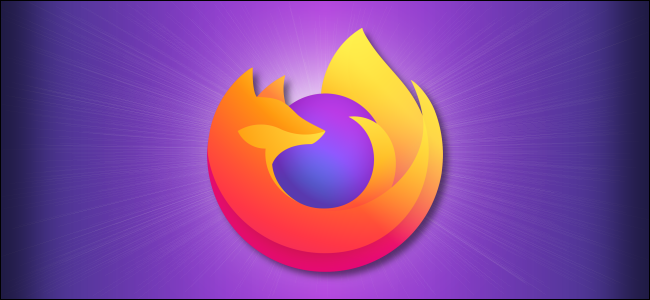
Приватный режим в Mozilla Firefox сохраняет конфиденциальность вашей локальной истории просмотров. Но по умолчанию Firefox отключает расширения во время приватного просмотра, чтобы предотвратить утечку данных. Если вы хотите использовать надежное расширение при приватном просмотре веб-страниц, его легко включить. Вот как это сделать.
Сначала откройте Firefox. В любом окне нажмите кнопку меню «Firefox» (три горизонтальные линии) и выберите в меню «Дополнения».
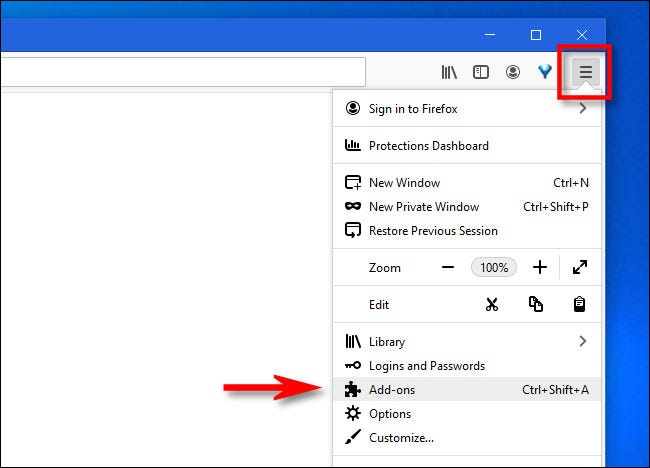
На новой вкладке под названием «Менеджер дополнений» вы увидите список всех установленных вами расширений Firefox. Найдите расширение, которое хотите использовать в приватном режиме, и нажмите кнопку с многоточием (три точки) рядом с ним. Во всплывающем меню выберите «Управление».
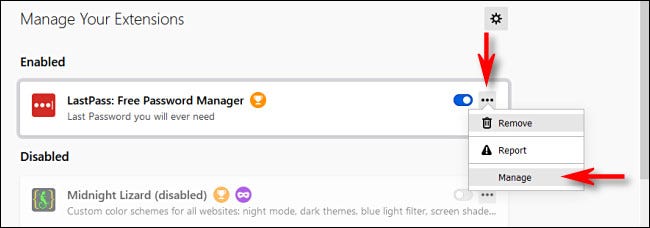
После нажатия «Управление» вы увидите более подробную информацию о расширении на специальной странице. Прокрутите вниз и найдите параметр «Запускать в частной Windows». Щелкните переключатель рядом с «Разрешить», чтобы включить расширение в режиме приватного просмотра.
Предупреждение: каждое расширение, которое вы включаете во время приватного просмотра, будет иметь доступ к вашим данным просмотра, что означает, что расширение может захватывать эти данные и потенциально делиться этими данными с третьей стороной. Перед включением этой функции убедитесь, что вы доверяете расширению.
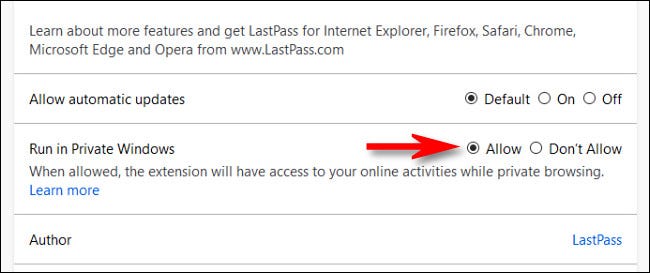
После этого вернитесь на последнюю страницу и повторите эти шаги с любыми другими расширениями, которые вы, возможно, захотите использовать в приватном режиме. Когда вы закончите, закройте вкладку «Менеджер дополнений».
В следующий раз, когда вы откроете приватное окно в Firefox, включенные вами расширения будут работать так, как вы ожидали.
Если вам когда-либо понадобится снова отключить расширение в приватном режиме, еще раз посетите страницу расширения «Управление» в «Диспетчере надстроек» и выберите «Не разрешать» рядом с «Запускать в приватной Windows» вариант. Удачи и приятного просмотра!
